怎么快速打出繁体字?学会这个技巧,1秒即可输出繁体字!
电脑端搜狗输入法怎么1秒快速打出繁体字,繁体字有着非常悠久的历史,虽然很多小伙伴不会写繁体字,但是读出、认出繁体字却非常的迅速、准确。同时,在电脑或其他电子设备上,很多小伙伴还会有繁体字的输入需求,那么如何使用搜狗输入法迅速地输出繁体字呢,来看看小编的整理结果吧。
电脑端搜狗输入法怎么1秒快速打出繁体字
电脑端搜狗输入法想要1秒快速打出繁体字其实方法非常的简单,只需要大家使用输入法先输出一个任意的简体字,比如【国】,此时大家可以看到下方的选项里都是简体字。
此时,直接按下键盘上的【Ctrl+Shift+F】这组快捷键,就可以看到刚刚还是简体字的【国】立马就变成繁体字的【��】了。并且这组快捷键,也可以在大家切换到搜狗输入法的时候,直接按下,然后打出的字就都是繁体字了。
而如果此时输出的文字已经不需要繁体字了,那么如何1秒迅速地进行关闭呢,继续往下看吧。
电脑端搜狗输入法怎么1秒快速取消打出来的繁体字
电脑端搜狗输入法1秒快速取消打出来的繁体字的方法其实也是使用【Ctrl+Shift+F】这组快捷键,它其实就是该输入法简体字与繁体字切换的默认快捷键了,记住它,想输入繁体字就输入繁体字,想输入简体字就输入简体字,简体字和繁体字无缝轻松切换输出,令日常文字输入更迅速、更轻松。
那么搜狗输入法的简体字与繁体字切换的默认快捷键可不可以自己调整呢,可以的话,如何进行调整更改呢,还是继续往下看吧。
电脑端搜狗输入法去哪里修改简繁字体的快捷键
1、调出电脑中搜狗输入法的状态栏,然后按下鼠标右键,选择【更多设置】选项。
2、接着,点击左侧的【按键】选项,在右侧的界面中找到【系统功能快捷键设置】选项,点击它。
3、最后,找到【简繁切换】快捷键,点击【F】键右侧的下拉按钮,然后根据自己的喜好来进行快捷键的更改即可。
以上,就是小编为大家整理的关于电脑端搜狗输入法快速打出繁体字的全部内容了。




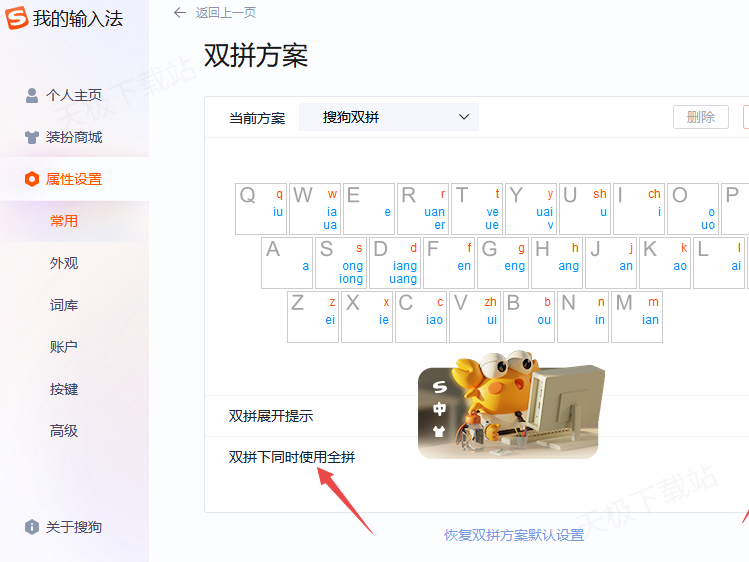
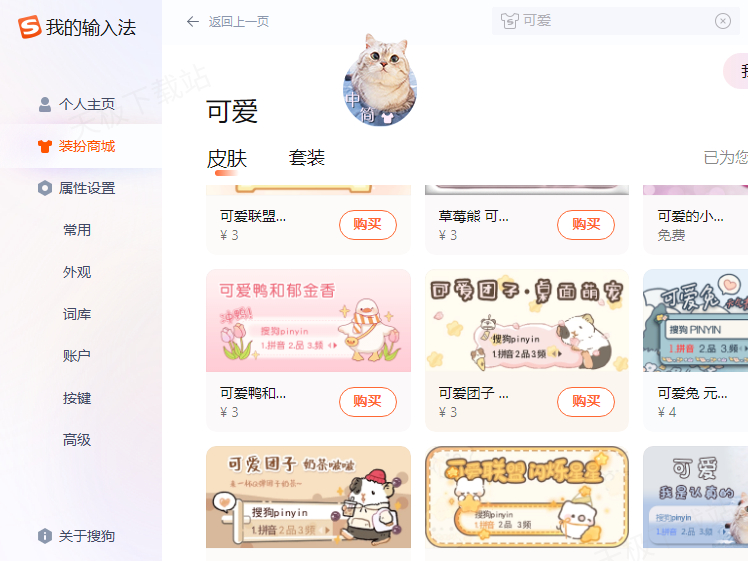
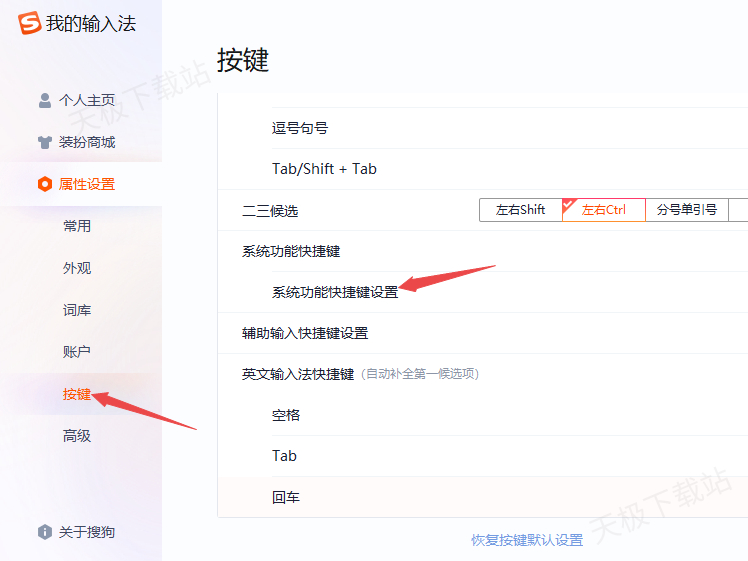
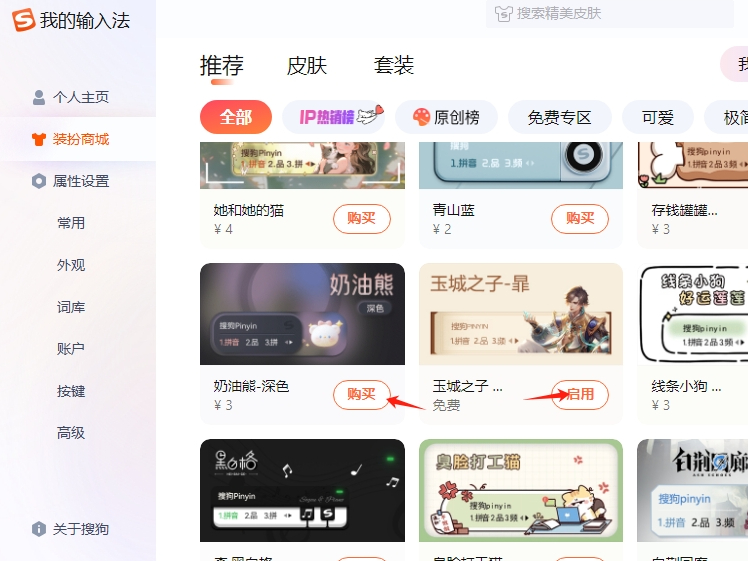
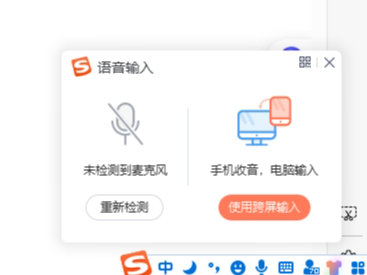
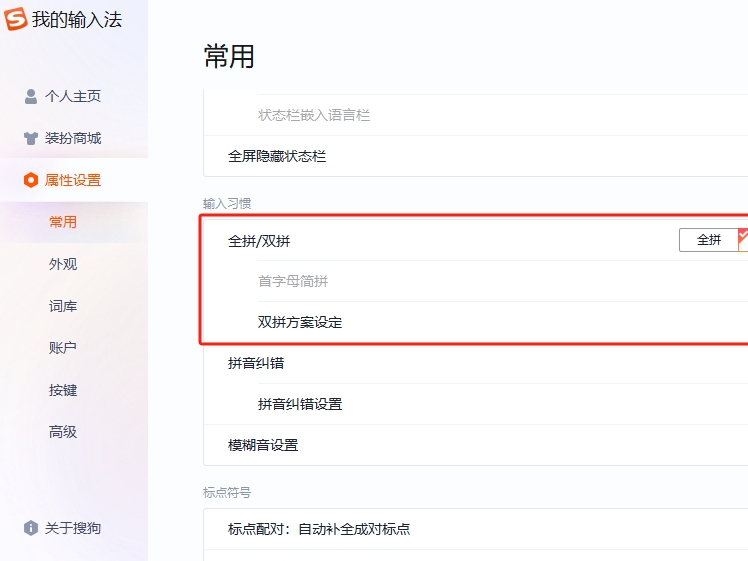
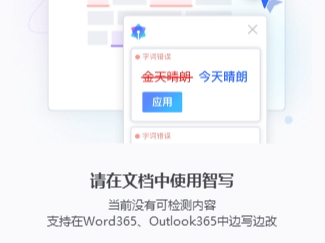
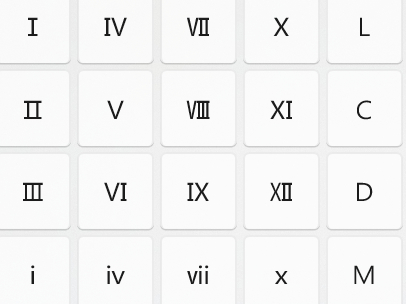
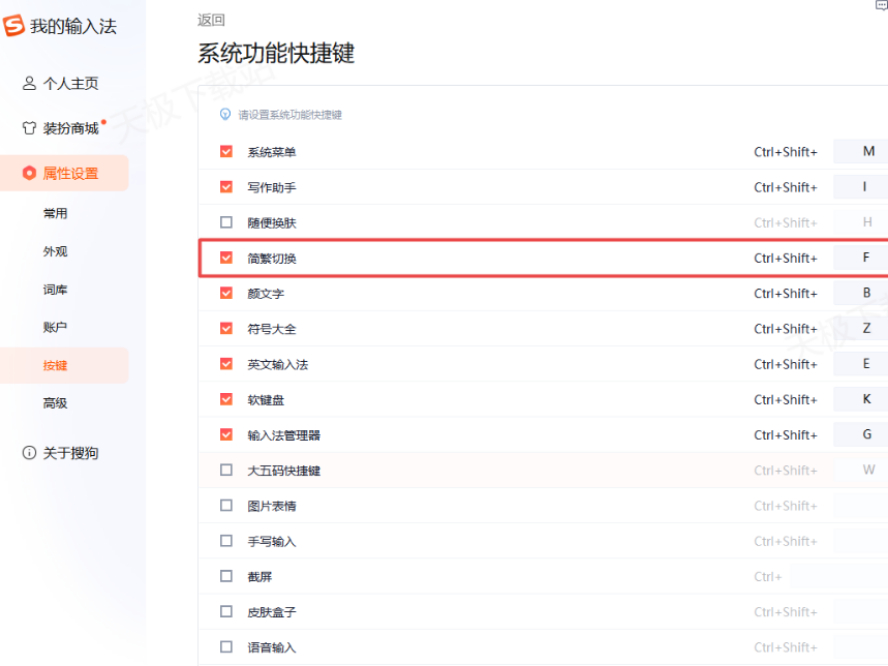
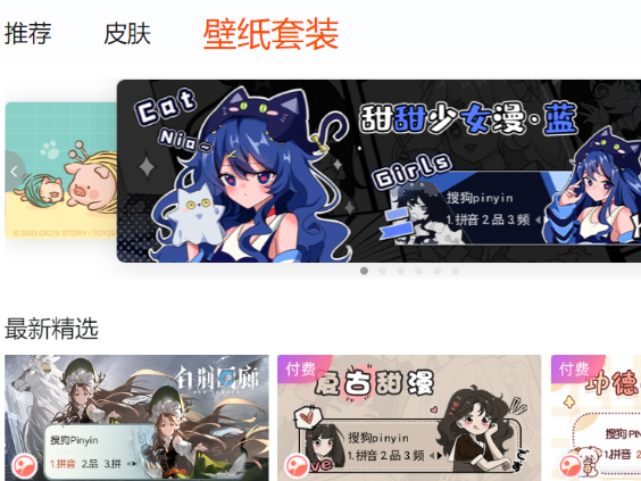
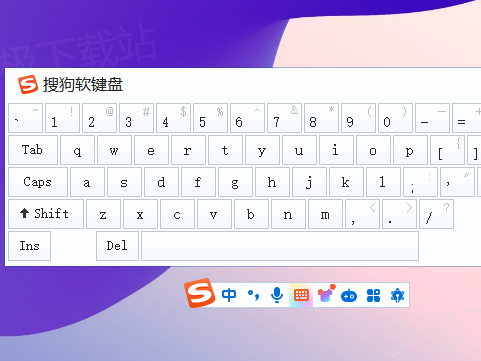
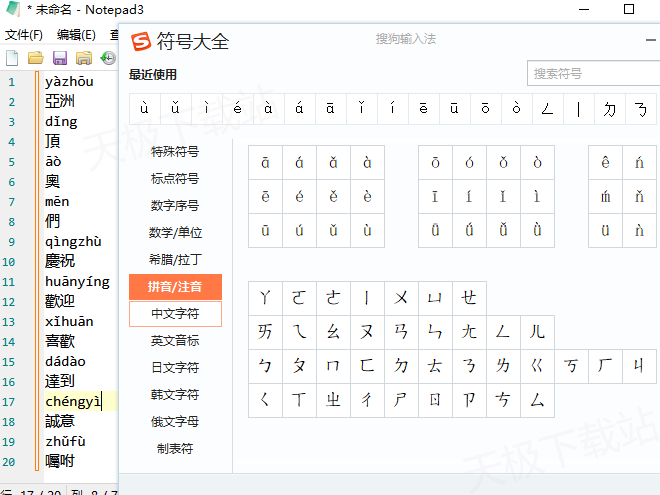
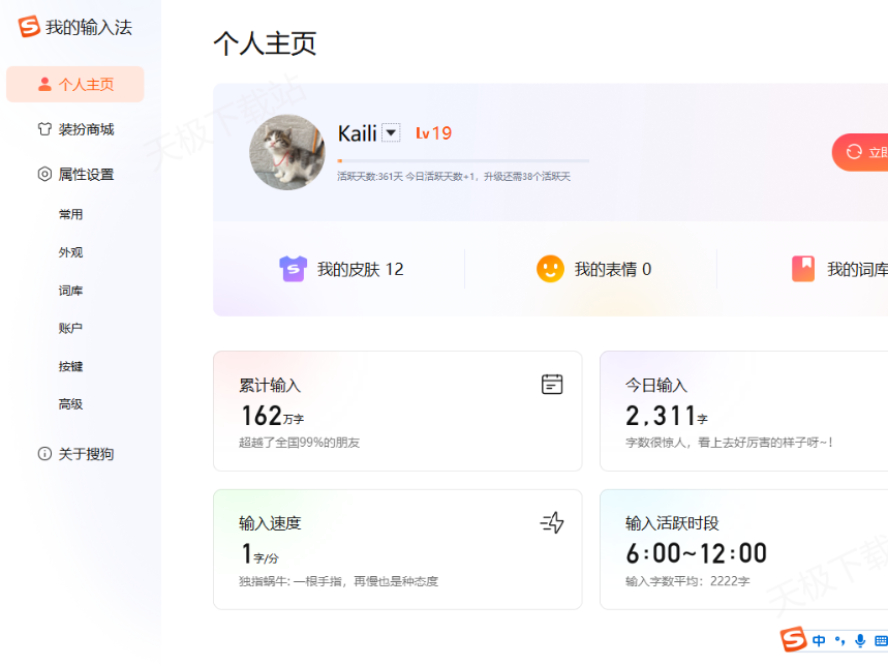
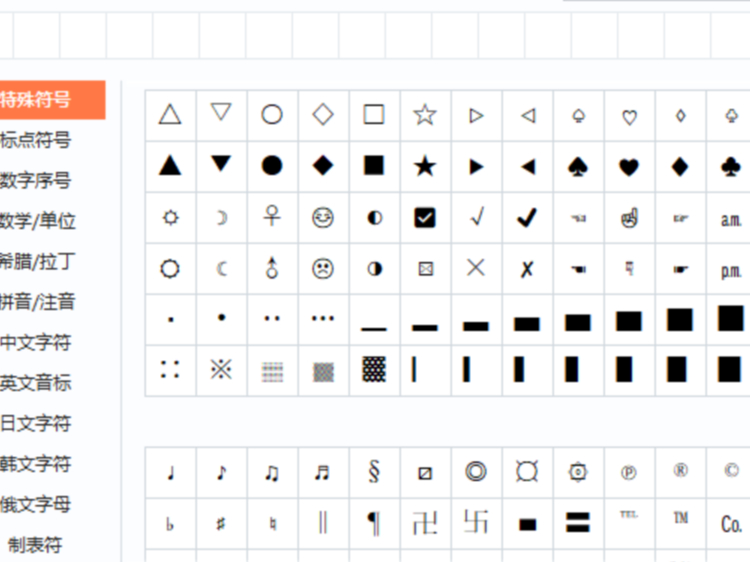
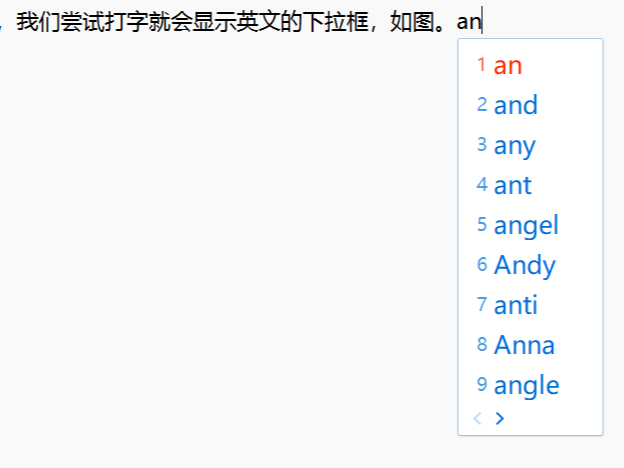
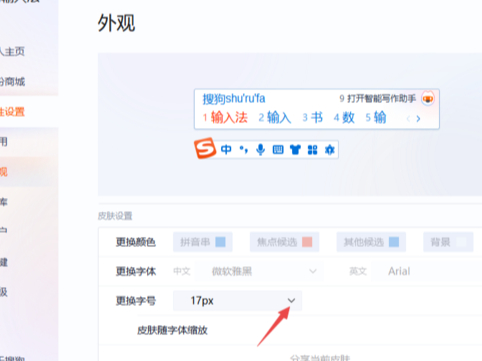
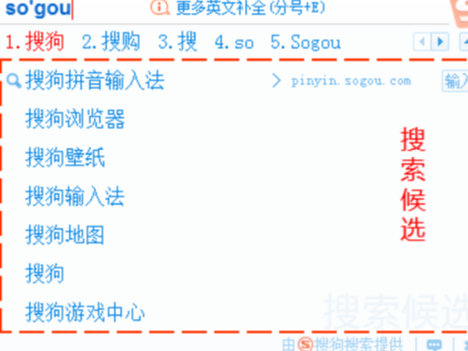










 魔兽世界:争霸艾泽拉斯
魔兽世界:争霸艾泽拉斯 植物大战僵尸2
植物大战僵尸2 QQ飞车
QQ飞车 水果忍者
水果忍者 穿越火线(CF)
穿越火线(CF) 英雄联盟
英雄联盟 热血江湖
热血江湖 穿越火线电脑版
穿越火线电脑版 魔兽世界
魔兽世界 问道
问道 《拳皇97》加强版 风云再起 模拟器
《拳皇97》加强版 风云再起 模拟器 我的世界
我的世界